O YouTube, por ser o maior site de hospedagem de vídeo do mundo, possui alguns dos piores controles de vídeo de todos os sites de vídeo existentes. Ao reproduzir um vídeo no site, você pode selecionar um dos três tamanhos de player diferentes, sendo o padrão o menor. Você pode alternar para tela grande ou tela cheia, mas é isso a esse respeito. A configuração do player é lembrada enquanto você estiver no site.
No que diz respeito à qualidade do vídeo, você pode mudar a qualidade enquanto o vídeo está sendo reproduzido para todos os níveis de qualidade disponíveis. Mas isso não permanece e, quando você abre o próximo vídeo, ele é reproduzido novamente na configuração de qualidade padrão. E isso é definido pela configuração de qualidade de reprodução de vídeo, que pode ser definida com duas configurações de qualidade diferentes. Você pode configurá-lo para nunca reproduzir vídeos de alta qualidade ou deixar o site escolher a melhor qualidade para a conexão com a Internet e o tamanho do player automaticamente. Aqui você também pode optar por reproduzir sempre HD em tela cheia se o vídeo estiver disponível nessa qualidade.
Então, como você pode garantir que o YouTube selecione a qualidade desejada o tempo todo? Usando um script como Yays (Yet Another Script do YouTube) que fornece essas opções.

O script de usuário deve funcionar no Firefox com Greasemonkey ou Stylish, Google Chrome e Opera. Ele adiciona um novo ícone de configurações ao YouTube que permite fazer as seguintes seleções:
- Defina uma qualidade de vídeo fixa na qual você deseja que todos os vídeos sejam reproduzidos no site. Todos os vídeos no YouTube serão reproduzidos com essa qualidade, se disponível. Caso contrário, a próxima melhor qualidade é selecionada. As opções disponíveis são 240p, 360p, 480p, 720p, 1080p e original, que é a configuração de qualidade mais alta disponível.
- Defina o tamanho do player. Você pode configurá-lo para normal, amplo ou dinâmico. Dinâmico significa que ele será ajustado automaticamente ao tamanho da tela do navegador para que caiba em toda a janela do navegador.
- Ative ou desative a reprodução automática. Se você não deseja que os vídeos comecem a ser reproduzidos imediatamente após abrir o vídeo no site, use isso para impedir que isso aconteça. Isso é ótimo se você deseja que os vídeos sejam armazenados em buffer um pouco mais antes de começarem a reproduzir, por exemplo.
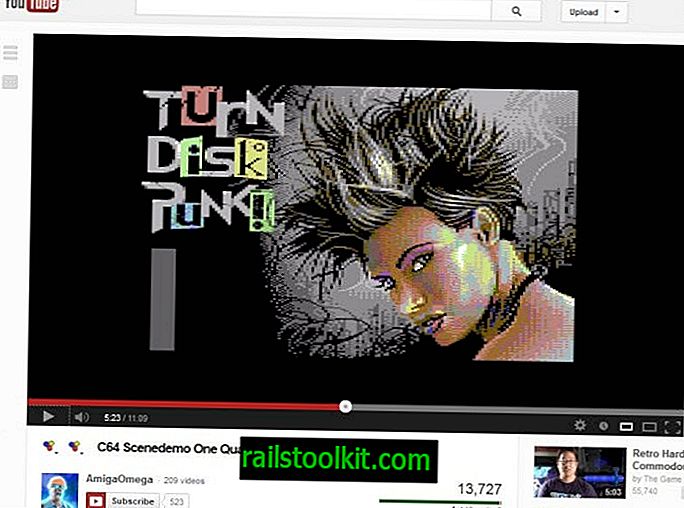
Veredito
Yays é um script útil para usuários do YouTube que desejam controlar as configurações de reprodução. Você pode usá-lo para selecionar uma qualidade de vídeo na qual deseja que todos os vídeos sejam reproduzidos. A opção de usar uma largura dinâmica para a janela do player também é excelente e melhor do que o que o YouTube está disponibilizando.














